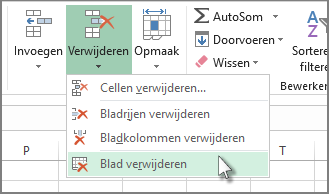In Excel kunt u eenvoudig werkbladen in uw werkmap invoegen, hernoemen, en verwijderen.

Een werkblad invoegen.
-
Selecteer het pictogram Nieuw blad plus
-
Of selecteer Start > Invoegen >Blad invoegen.
De naam van een werkblad wijzigen
-
Dubbelklik op de naam van het bladtab op balk om de naam snel te wijzigen.
-
Of klik met de rechtermuisknop op het tabblad Blad , selecteer Naam wijzigen en typ een nieuwe naam.
Een werkblad verplaatsen
-
Als u het tabblad naar het einde wilt verplaatsen, klikt u met de rechtermuisknop op het tabblad Blad en vervolgens op Opnieuw ordenen... > (naar einde verplaatsen) > OK
-
Of klik en sleep om naar een willekeurige plek te gaan.
Een werkblad verwijderen
-
Klik met de rechtermuisknop op het bladtab en selecteer
-
Of selecteer in het lintmenu het blad en selecteer vervolgens Start > Verwijderen > Blad verwijderen.
Meer hulp nodig?
U kunt altijd uw vraag stellen aan een expert in de Excel Tech Community of ondersteuning vragen in de Communities.